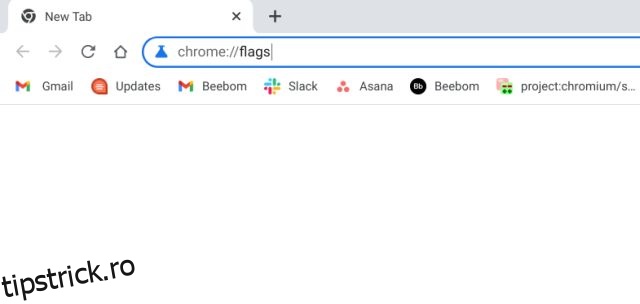În martie 2022, sistemul de operare Chrome a ajuns la cea de-a 100-a actualizare și, pentru a sărbători această ocazie, Google a introdus o serie de funcții noi pentru Chromebookuri. Printre acestea, noul lansator de sistem de operare Chrome a făcut titluri de subiect datorită interfeței sale mai curate și rapide. Acestea fiind spuse, numeroși utilizatori care s-au actualizat la Chrome OS 100 (sau versiuni ulterioare în mai) nu au primit în mod prestabilit actualizarea lansatorului Chrome OS. Se pare că Google încă testează noul lansator de productivitate aliniat la stânga, așa că este încă ascuns în spatele unui steag Chrome. Prin urmare, dacă doriți să aflați cum să activați noua lansare a sistemului de operare Chrome pe Chromebookul dvs., urmați ghidul nostru simplu de mai jos.
Cuprins
Activați Noul Lansator de sistem de operare Chrome pe Chromebook (2022)
Înainte de a activa noul lansator Chrome OS pe Chromebook, asigurați-vă că actualizați la cea mai recentă versiune de Chrome OS (actualizarea 101 lansată pe 11 mai). Chromebookul dvs. ar trebui să fie pe Chrome OS 100 sau o versiune ulterioară pentru a accesa noul lansator de productivitate. Rețineți că, pentru a obține lansatorul de aplicații, nu trebuie să vă mutați la canalul Beta sau Dev sau, de altfel, la modul Chrome OS Developer. Este disponibil în versiunea stabilă. Acestea fiind spuse, iată cum să obțineți noul lansator Chrome OS chiar acum:
1. În primul rând, trebuie să accesați pagina Chrome Flags pentru a activa noul lansator Chrome OS. Deschideți Chrome, inserați adresa de mai jos în bara de căutare și apăsați Enter.
chrome://flags
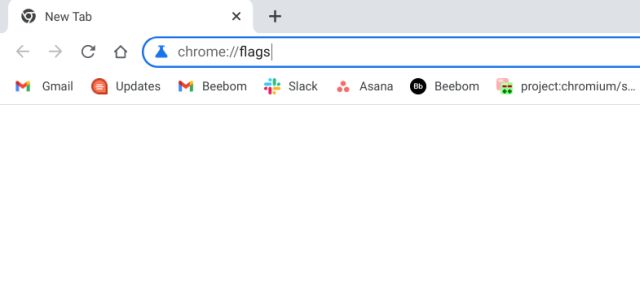
2. Aceasta va deschide pagina Chrome Flags. Odată ce sunteți aici, căutați „lansatorul”. Veți găsi indicatorul „Experiment de productivitate: Lansatorul de aplicații” în rezultatele căutării. Dacă întâmpinați probleme în găsirea steagului, inserați adresa de mai jos în Chrome și vă va duce direct la steag-ul de lansare.
chrome://flags#productivity-launcher
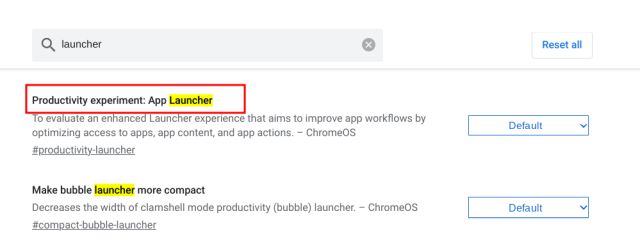
3. Acum, faceți clic pe meniul derulant de lângă steagul Lansatorul de aplicații și selectați „Activat“. Alături de aplicații, noul lansator de sistem de operare Chrome va afișa și ultimele documente editate din Google Docs, fișierele deschise recent în Google Drive și fișierele locale recente. Dacă nu doriți aceste recomandări în lansatorul dvs., selectați „Activat fără Continuare”.
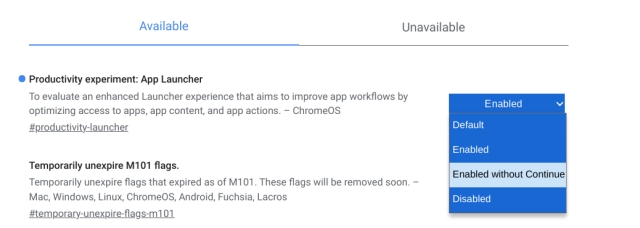
4. În cele din urmă, faceți clic pe „Reporniți” în colțul din dreapta jos. Acest lucru va reporni ușor Chromebookul.
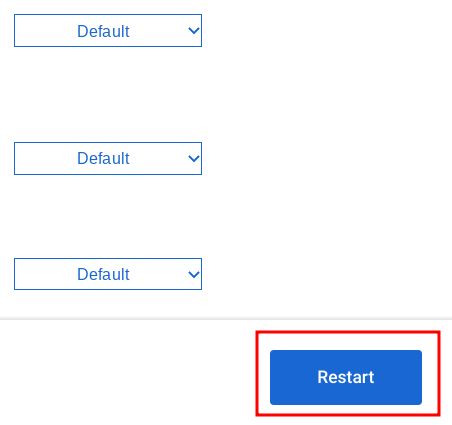
5. După repornire, noul lansator Chrome OS va fi activ pe Chromebookul dvs.! Acum, mergeți mai departe și bucurați-vă de noul lansator de productivitate.
Spre deosebire de lansatorul centrat întins care acoperea întregul ecran, noul lansator este aliniat la stânga în mod implicit. Include căutarea Google și Asistentul în partea de sus, ca de obicei, iar acum arată fișierele recente și pictogramele aplicațiilor dedesubt. Puteți sorta aplicațiile pe baza numelui și a culorii pictogramei (original, dar da) în această versiune.
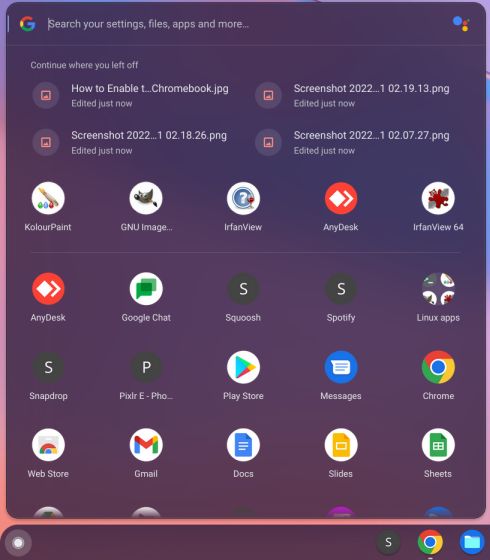
6. Pe lângă activarea noului lansator Chromebook, vă sugerez și activarea altor semnalizatoare pentru sistemul de operare Chrome pentru a îmbunătăți experiența de lansare a noii. De exemplu, după activarea indicatorului de căutare a jocurilor de mai jos, noul lansator va începe să sugereze și rezultatele căutării jocurilor în cloud.
chrome://flags/#launcher-game-search
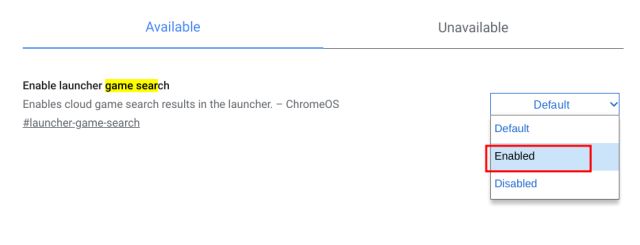
7. De asemenea, activați marcajul Reordonare aplicații în sistemul de operare Chrome. Acest lucru vă va permite să glisați aplicațiile și să le reordonați în funcție de preferințele dvs. în noul lansator. Acesta a fost unul dintre principalele puncte dure ale lansatorului prelungit anterior și, din fericire, Google oferă în sfârșit o opțiune de a reordona aplicațiile printr-un steag Chrome.
chrome://flags/#productivity-reorder-apps
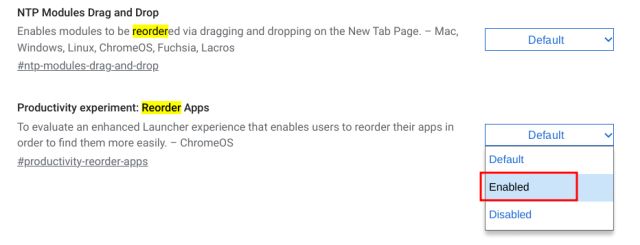
8. În cele din urmă, activați indicatorul „Căutare în Magazin Play”. Când căutați o aplicație în lansatorul și dacă nu este instalată pe dispozitivul dvs., noul lansator va extrage rezultate din Magazinul Play. Apoi, puteți instala rapid aplicația. Destul de îngrijit, nu?
chrome://flags/#launcher-play-store-search
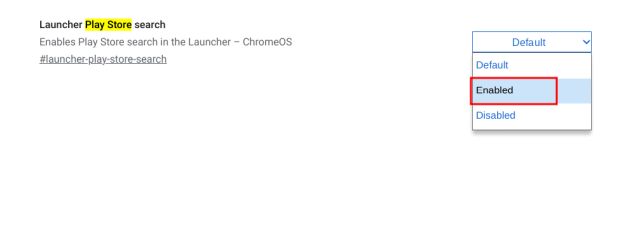
Lansatorul sistemului de operare Chrome: Întrebări frecvente (FAQ)
Ce este noul Chrome OS Launcher?
Ca urmare a lansării celei de-a 100-a actualizări Chrome OS, Google a lansat un nou lansator pentru Chromebookuri care este aliniat la stânga (mai devreme era centrat și întins). Arată similar cu meniul Start din Windows 10 și oferă utilizatorilor Chrome OS performanțe mult mai rapide și opțiuni de personalizare mai bune. Lansatorul de productivitate acceptă și căutarea în cloud pentru jocuri și aplicații.
Cum să obțineți noul Lansator Chrome OS?
Trebuie să fiți pe Chrome OS 100 (sau o versiune ulterioară) și trebuie să activați indicatorul chrome://flags#productivity-launcher.
Cum să eliminați secțiunea Continuare din Chrome OS Launcher?
Deschideți chrome://flags#productivity-launcher și selectați „Activat fără Continuare”. Acum, reporniți Chromebookul și nu veți vedea secțiunea Continuare în noul lansator Chrome OS.
Activați Lansatorul de productivitate pe Chromebookul dvs
Așa puteți activa noul lansator al sistemului de operare Chrome aliniat la stânga pe Chromebook prin intermediul steaguri Chrome. Am menționat, de asemenea, câteva steaguri esențiale care vă pot permite îmbunătățirea experienței de lansare pe sistemul de operare Chrome. Oricum, cam asta este pentru acest ghid. Dacă doriți să aflați mai multe sfaturi și trucuri pentru sistemul de operare Chrome, urmați ghidul nostru conectat. Și dacă doriți să instalați Chrome OS Flex pe vechiul dvs. computer Windows, avem un ghid la îndemână și pentru asta. În cele din urmă, dacă aveți întrebări, spuneți-ne în secțiunea de comentarii de mai jos.